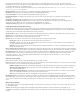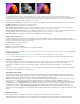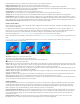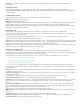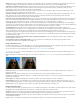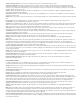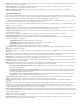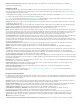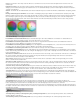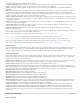Operation Manual
konvertiert alle Farbkanalwerte für einen Pixel in den Luminanzwert des ursprünglichen Pixels. Bei „Rot“, „Grün“ oder „Blau“ werden alle
Farbkanalwerte eines Pixels in den Wert des ausgewählten Farbkanals für den ursprünglichen Pixel konvertiert. „Alpha“ konvertiert alle Kanäle in
den Wert des Alphakanals des ursprünglichen Pixels.
Anweisungen zum Verwenden des Berechnungeneffekts und des Verlaufseffekts finden Sie unter Einfärben eines verblichenen Himmels mit einem
Verlauf in Premiere Pro CS von Jeff Schell.
Eingabe umkehren Kehrt den Clip um, bevor der Effekt die angegebenen Kanalinformationen extrahiert.
Zweite Ebene Videospur, mit der der Effekt „Berechnungen“ den Originalclip überblendet.
Kanal zweite Ebene Der Kanal, der mit den Eingabekanälen überblendet werden soll.
Deckkraft zweite Ebene Deckkraft der zweiten Videospur. Legen Sie für die zweite Videospur 0% fest, damit diese die Ausgabe nicht
beeinflusst.
Zweite Ebene umkehren Kehrt die zweite Videospur um, bevor der Effekt die angegebenen Kanalinformationen extrahiert.
Zweite Ebene auf Ebenengröße skalieren Dehnt die zweite Videospur vor dem Überblenden auf die Abmessungen des Originalclips aus.
Deaktivieren Sie diese Option, um die zweite Videospur auf dem Originalclip zu zentrieren.
Transparenz erhalten Sorgt dafür, dass der Alphakanal der Originalebene nicht geändert wird.
Effekt „Ebenenübergreifende Berechnung“
Beim Effekt „Ebenenübergreifende Berechnung“ wird der Clip, auf den der Effekt angewendet wird, mathematisch mit einer Steuerungsebene
kombiniert. Dieser Effekt hat lediglich die Aufgabe, die Kompatibilität mit Projekten zu gewährleisten, die in früheren Versionen von After Effects
erstellt wurden und den Effekt „Ebenenübergreifende Berechnung“ verwenden.
Zweite Quellebene Gibt an, welche Videospur im Rahmen der angegebenen Operation zusammen mit dem aktuellen Clip verwendet werden soll.
Operator Gibt an, welche Operation zwischen den beiden Clips durchgeführt werden soll.
Kanäle Gibt an, auf welche Kanäle der Effekt angewendet werden soll.
Überlauf Gibt an, wie Pixelwerte behandelt werden sollen, die außerhalb des zulässigen Bereichs liegen:
Beschneiden Zeigt an, dass die Werte auf den zulässigen Bereich beschränkt sind.
Rest bilden Zeigt an, dass Werte, die den zulässigen Bereich überschreiten, den Rest von „ganz aktiviert“ nach „ganz deaktiviert“ oder
von „ganz deaktiviert“ nach „ganz aktiviert“ bilden.
Skalierung Berechnet den maximalen und den minimalen Wert und skaliert die Ergebnisse von diesem vollständigen Bereich auf den
Bereich der zulässigen Werte.
Ebene auf Ebenengröße skalieren Skaliert den zweiten Clip auf die Größe (Breite und Höhe) des aktuellen Clips. Wenn diese Option deaktiviert
ist, wird der zweite Clip unter Verwendung der aktuellen Größe seiner Quelle eingefügt und an der oberen linken Ecke des Quellclips ausgerichtet.
Mit Original mischen Die Transparenz des Effekts. Das Ergebnis des Effekts wird mit dem Originalbild gemischt und das Ergebnis des Effekts
wird darüber gelegt. Je höher Sie diesen Wert einstellen, desto weniger wird der Clip von dem Effekt beeinflusst. Wenn Sie diesen Wert
beispielsweise auf 100 % stellen, hat der Effekt keinerlei Auswirkungen auf den Clip. Wenn Sie den Wert auf 0 % stellen, scheint das
ursprüngliche Bild nicht mehr durch.
Umkehren (Video) Effekt
Mit dem Effekt „Umkehren (Video)“ werden die Farbinformationen eines Bilds invertiert.
Kanal Gibt an, welche Kanäle umgekehrt werden sollen. Jede Elementgruppe hat einen bestimmten Farbraum, wobei entweder das gesamte Bild
in diesem Farbraum oder nur ein einzelner Kanal invertiert werden kann.
RGB/Rot/Grün/Blau RGB kehrt alle drei zusätzlichen Farbkanäle um. Rot, Grün und Blau kehren jeweils einen einzelnen Farbkanal um.
FHS/Farbton/Helligkeit/Sättigung HLS kehrt alle drei berechneten Farbkanäle um. Farbton, Helligkeit und Sättigung kehren jeweils
einen einzelnen Farbkanal um.
YUV/Luminanz/[Y]|V [R-Y]|U [B-Y] YUV kehrt alle drei NTSC-Luminanz- und -Chrominanzkanäle um. Y (Luminanz), U (Chrominanz in
Phase) und V (Quadratur-Chrominanz) kehren jeweils einen einzelnen Kanal um.
Alpha Kehrt den Alphakanal des Bilds um. Der Alphakanal ist kein Farbkanal; damit wird die Transparenz angegeben.
Mit Original mischen Die Transparenz des Effekts. Das Ergebnis des Effekts wird mit dem Originalbild gemischt und das Ergebnis des Effekts
wird darüber gelegt. Je höher Sie diesen Wert einstellen, desto weniger wird der Clip von dem Effekt beeinflusst. Wenn Sie diesen Wert z. B. auf
100 % setzen, hat der Effekt keine sichtbaren Auswirkungen auf den Clip. Wenn Sie diesen Wert auf 0 % setzen, scheint das Originalbild nicht
durch.
Matte festlegen (Effekt)
Der Effekt „Matte festlegen“ ersetzt den Alphakanal (Matte) eines Clips durch einen Kanal aus einem Clip in einer anderen Videospur. Dies führt
zu einer bewegten Basis.
Hinweis: Der Effekt „Maske festlegen" wurde ursprünglich für After Effects entwickelt. Er wurde in Premiere Pro nur integriert, um die
Kompatibilität mit Projekten zu gewährleisten, die in älteren Versionen von After Effects unter Verwendung des Effekts „Maske festlegen“ erstellt
wurden.